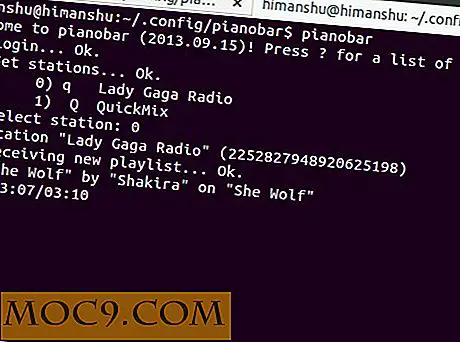Hur man hanterar Nvidia Optimus Chipsets i Ubuntu med Humlebee
Bumblebee är ett mjukvaruverktyg för Linux med sikte på att ge stöd för NVIDIA Optimus bärbara datorer för GNU / Linux-distributioner. Optimus är en hybrid bildskärmsteknik där den integrerade GPU ger skärmen medan den dedikerade GPU (i detta fall ett grafikkort i nVidia) gör alla processer och skickar utmatningen till den integrerade GPU. När den bärbara datorn går på batteriförsörjningen är den dedikerade GPU-enheten avstängd för att spara ström och förlänga batterilivslängden.
Bumblebee försöker efterlikna Optimus tekniskt beteende genom att använda den dedikerade GPU-enheten för återgivning vid behov och för att slå ner den när den inte används.
Ubuntu-system levereras redan med Nvidia Prime vilket ger användarna möjlighet att växla mellan Nvidia och Intel GPU. Problemet med detta är att det bara fungerar för hela skrivbordet och tillåter inte en användare att ställa in GPU-en för en viss applikation. I vissa system har rapporterats om överdriven uppvärmning och funktionsfel i systemet när Nvidia GPU är inställd för hela skrivbordet. Att använda Bumblebee skulle vara ett bättre alternativ i det här fallet.
Installera Höft
Innan du börjar installera Bumblebee, antar jag att du redan har Nvidia-grafiken installerad. Om du inte har installerat dem kan du göra det genom att öppna terminalen och köra följande kommando:
sudo apt-get installera nvidia-prime
Du kan också köra kommandot så att det använder Intel-grafikkortet:
sudo prime-select intel
Installera Humlebee kommer nu att bestämmas av Nvidia-grafiken som du vill använda den med. Följande är alternativen:
nVidia-361
För att använda den med nvidia-316 kan du köra kommandot för att installera Humla:
sudo apt-get install bumblebee
nVidia-370
Om du vill använda den med nvidia-370 och kör Ubuntu 16.04 eller tidigare kan du använda Bumblebee Development PPA för installation:
sudo add-apt-repository ppa: hump / test sudo apt-uppdatera sudo apt-get install humlebee
Om du använder Ubuntu 16.10 eller senare behöver du inte PPP-bumblebee-utveckling eftersom patcharna redan finns i det officiella Ubuntu-arkivet. Om du kör följande kommando installeras det:
sudo apt-get install bumblebee
I mitt fall installerar jag det på Ubuntu 16.04.

Konfiguration och användning
När du har installerat Bumblebee framgångsrikt måste du konfigurera den för att fungera bra. Bumblebee-konfigurationsfilen är på "/etc/bumblebee/bumblebee.conf." Öppna den med en textredigerare efter eget val. Öppna konfigurationsfilen och rulla ner till det område som visas på skärmbilden nedan.

Om du använder nvidia-361 ändrar du följande alternativ från ovanstående skärmdump för att ställa in det:
- Ställ in drivrutinen till "nvidia"
- Ställ in KernelDriver till "nvidia-361"
- Ställ in LibraryPath till "/ usr / lib / nvidia-361: / usr / lib32 / nvidia-361"
- Ange XorgModulePath till "/ usr / lib / nvidia-361 / xorg, / usr / lib / xorg / moduler"
Spara filen.
Om du använder nvidia-370:
- Ställ in drivrutinen för "nvidia"
- Ställ in KernelDriver till "nvidia-370"
- Ställ in LibraryPath till "/ usr / lib / nvidia-370: / usr / lib32 / nvidia-370"
- Ange XorgModulePath till "/ usr / lib / nvidia-370 / xorg, / usr / lib / xorg / moduler"
Spara filen.
Om du har installerat en annan version av nVidia-grafik, kom ihåg att ändra konfigurationsfilen för att matcha versionen.

Det sista steget för att få Bumblebee att arbeta är att starta om datorn. Det diskreta kortet kommer nu att stängas av. Om du vill köra Bumblebee med en applikation, kör det här kommandot där some_app_or_game är namnet på programmet eller spelet:
optirun app_name
Slutsats
Humle är mycket viktigt för personer som kör grafiska intensiva applikationer på sina maskiner. Med det kan du växla mellan den dedikerade och integrerade grafiken efter behov, och det gör det möjligt för dig att behålla maskinens prestanda utan att ge batteriets livslängd.